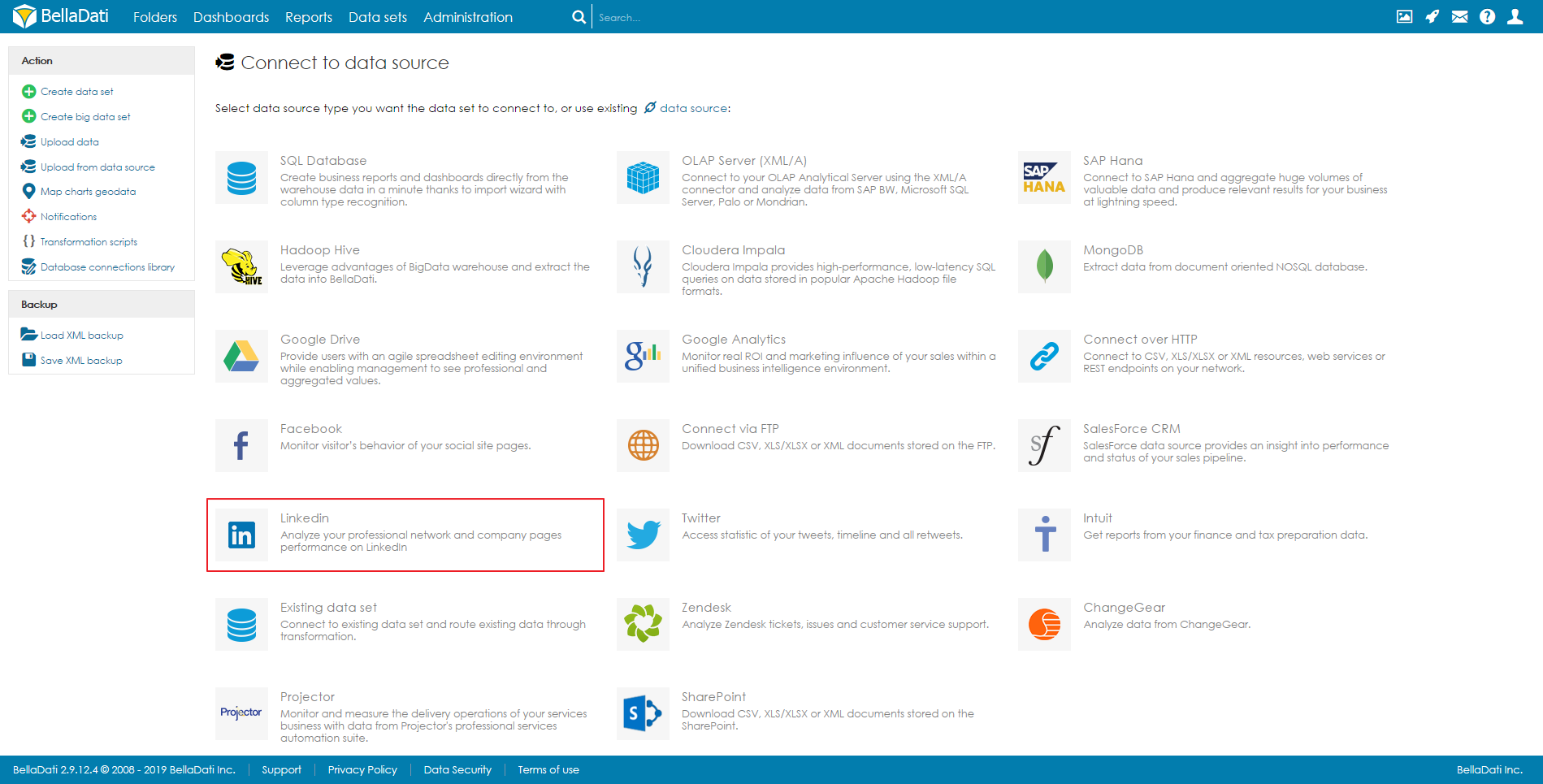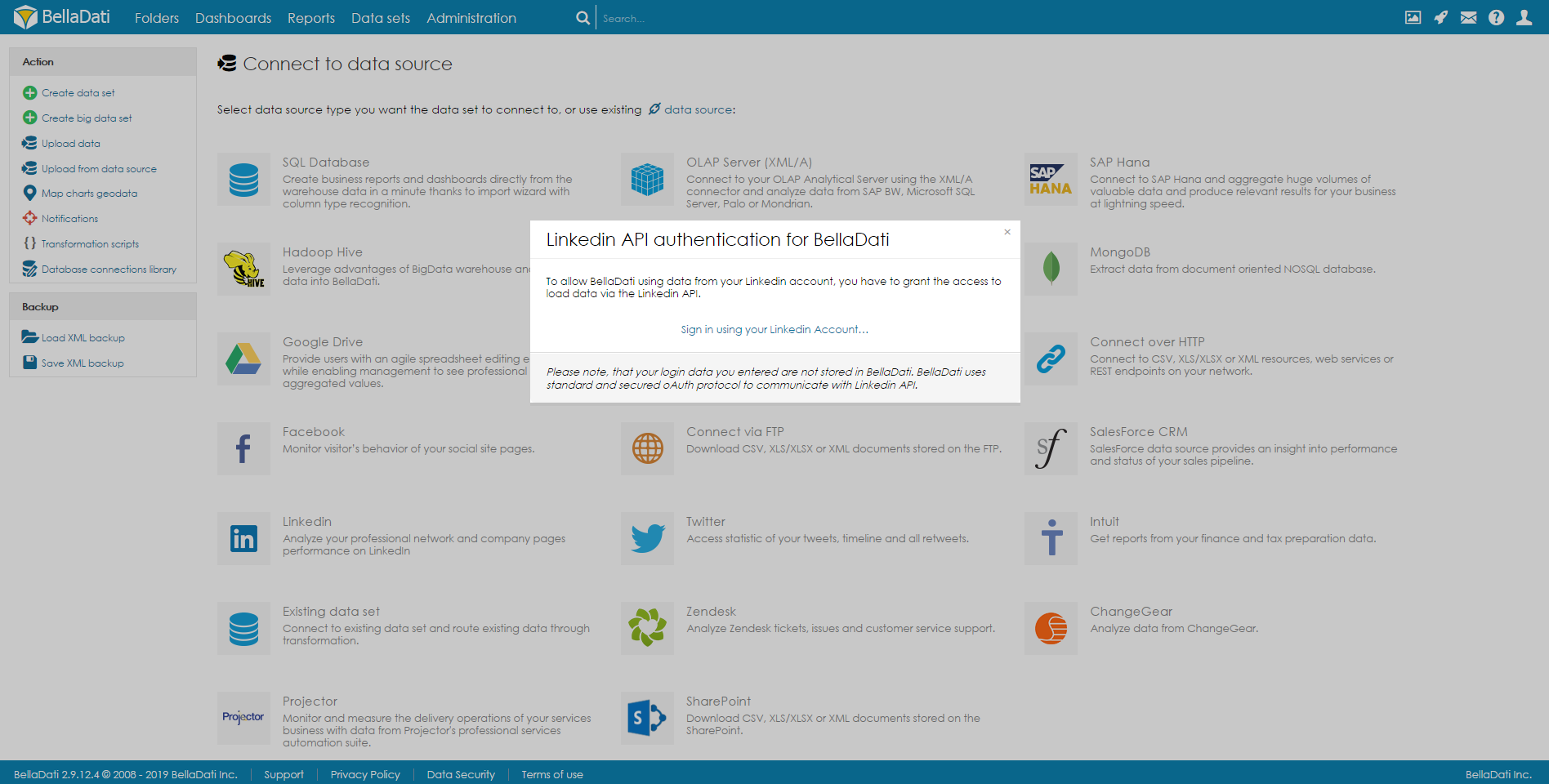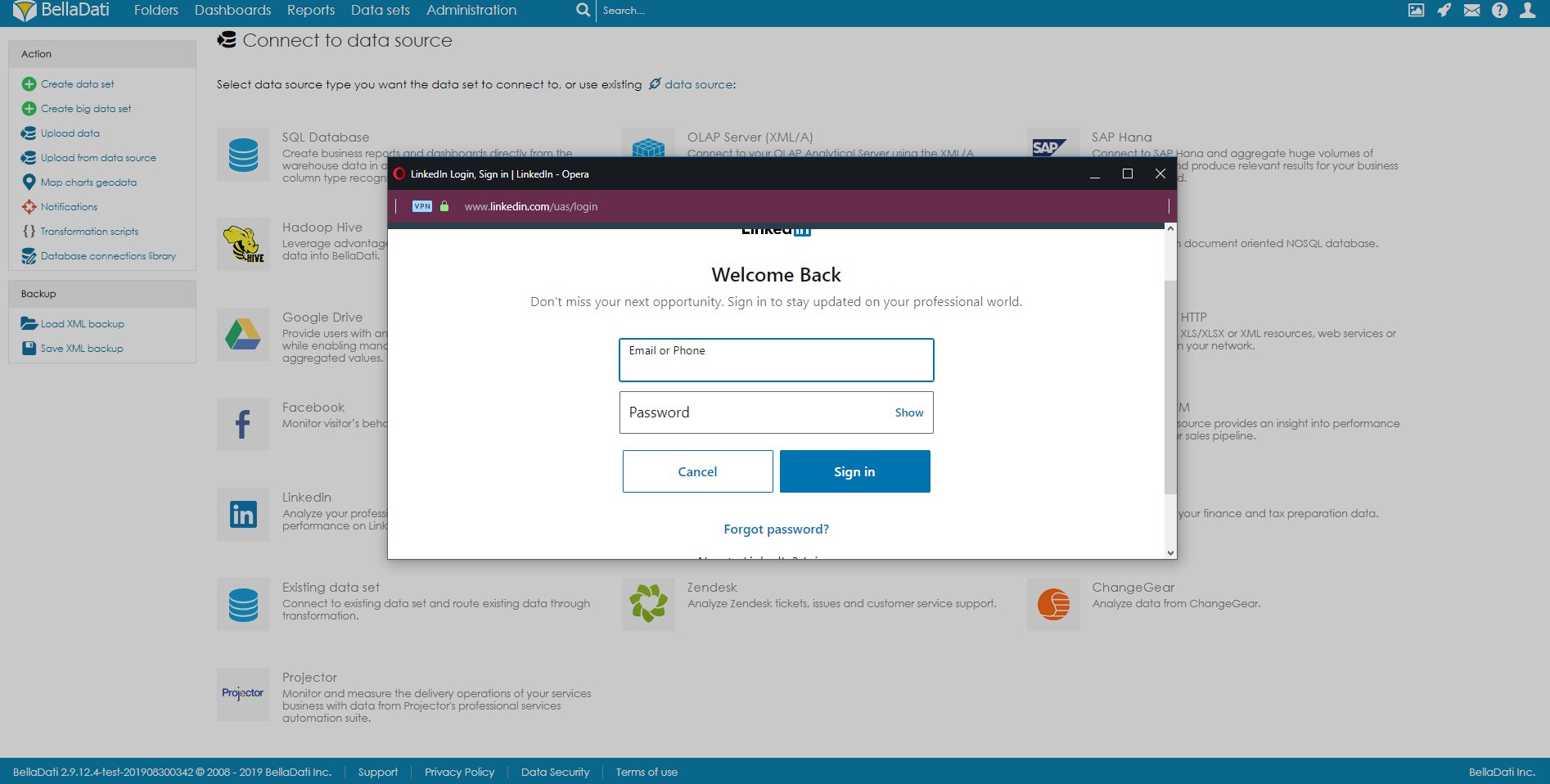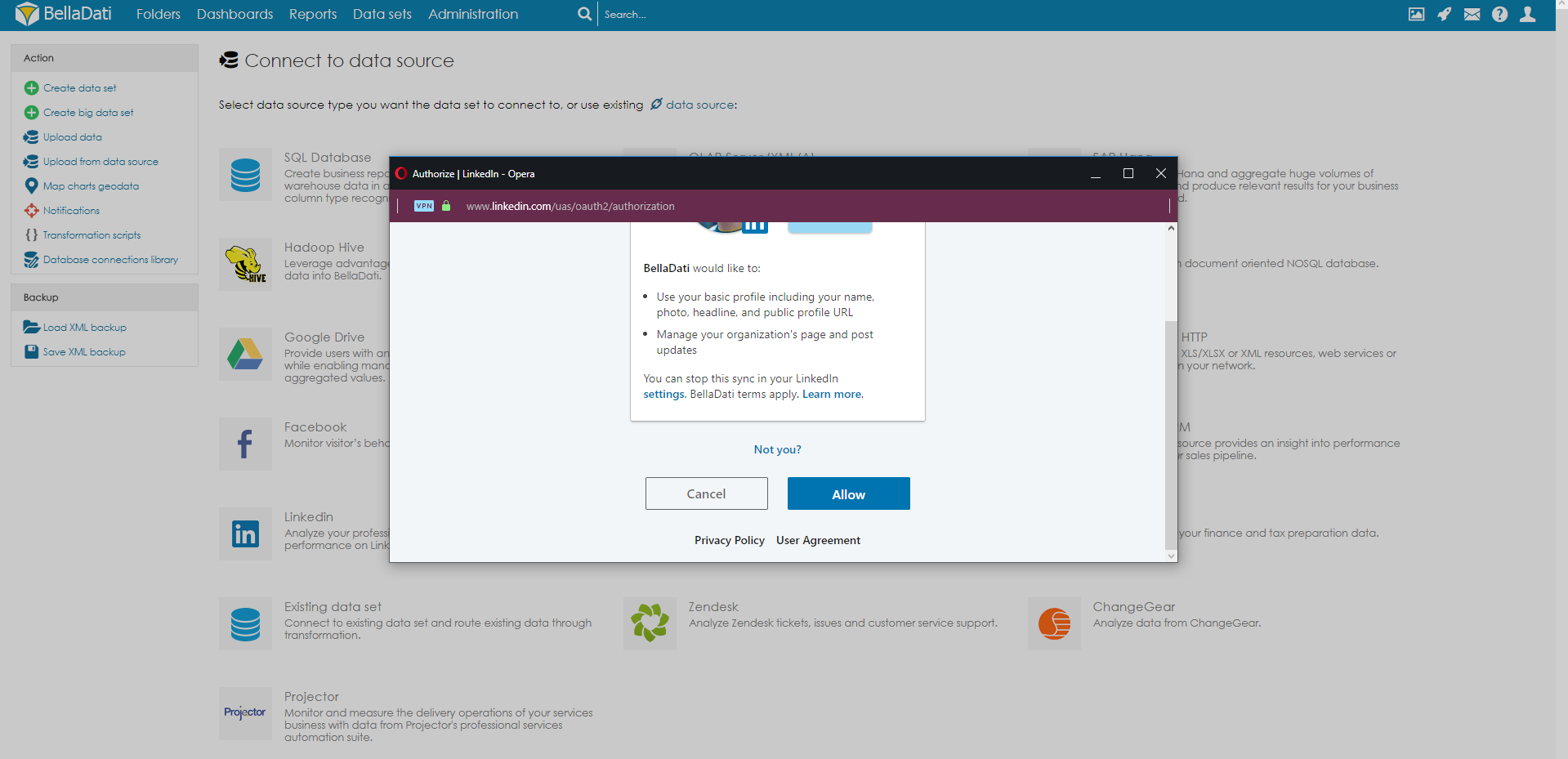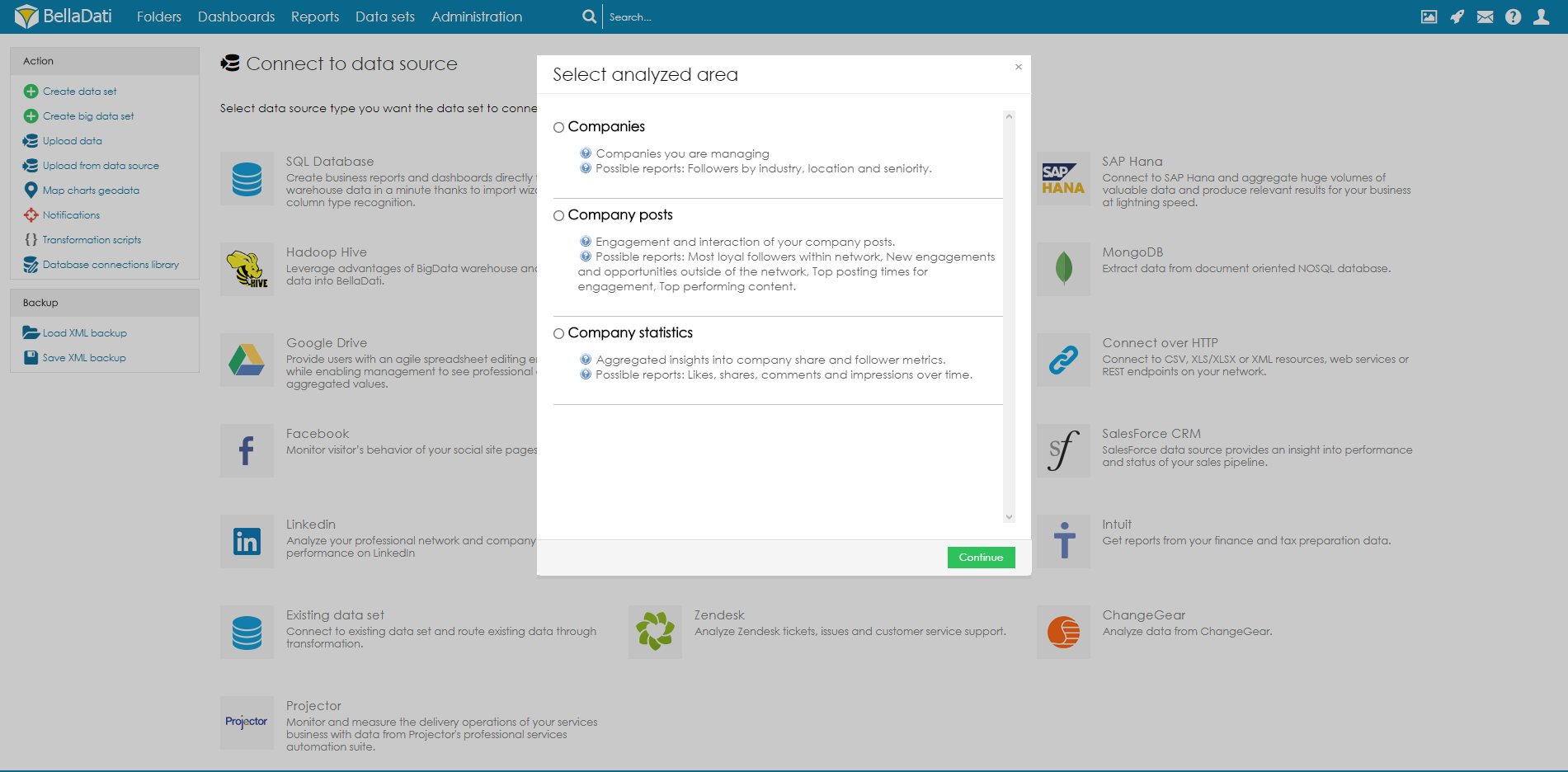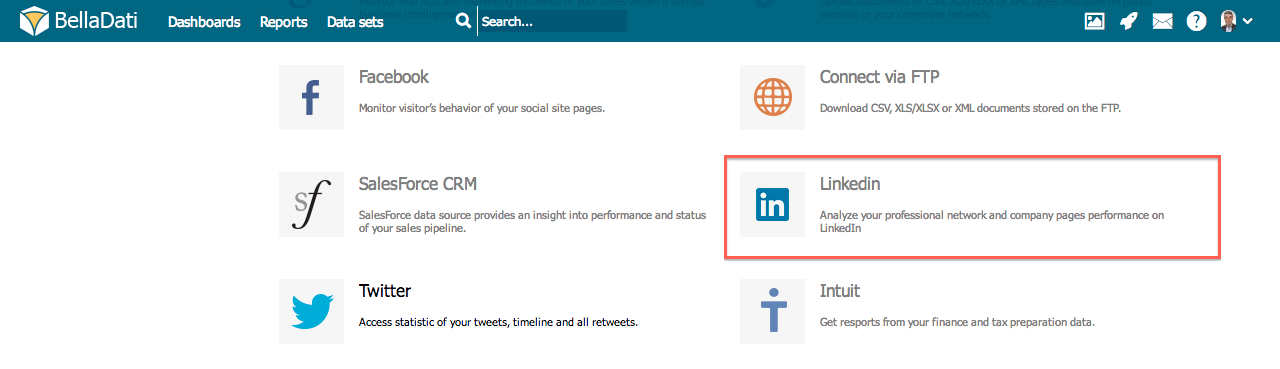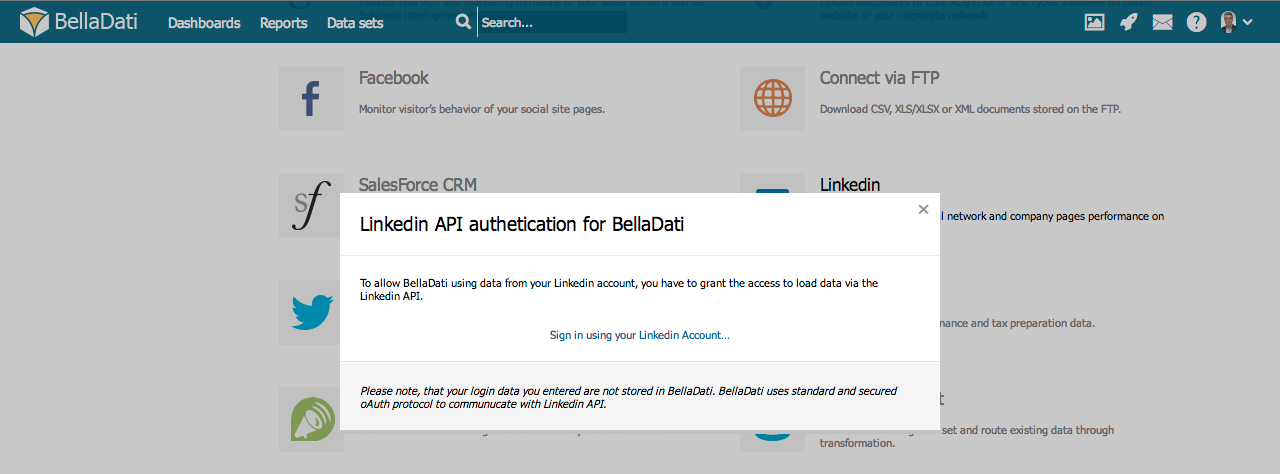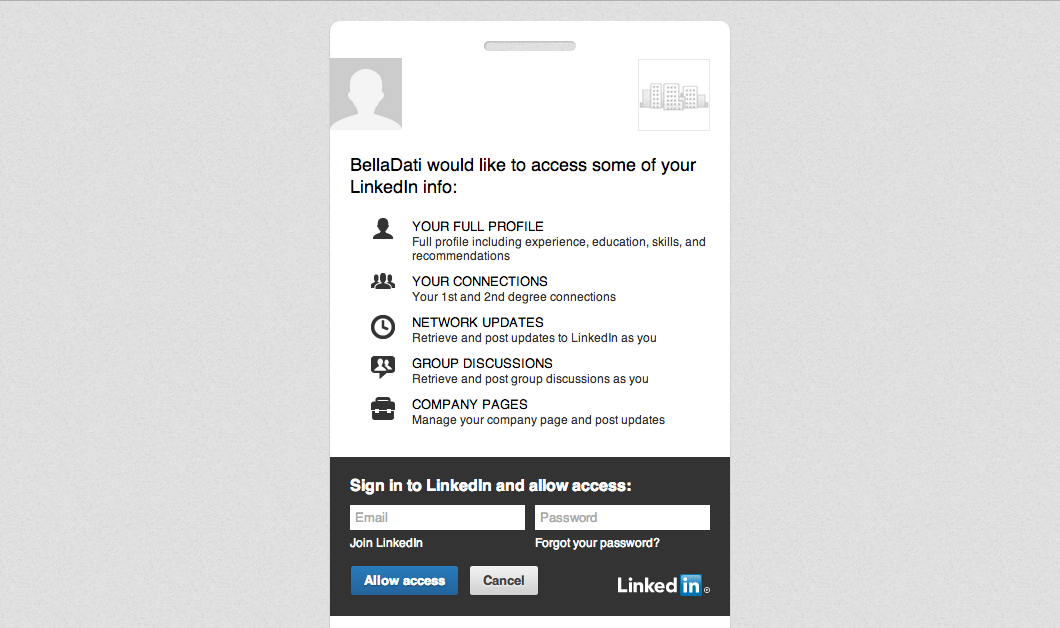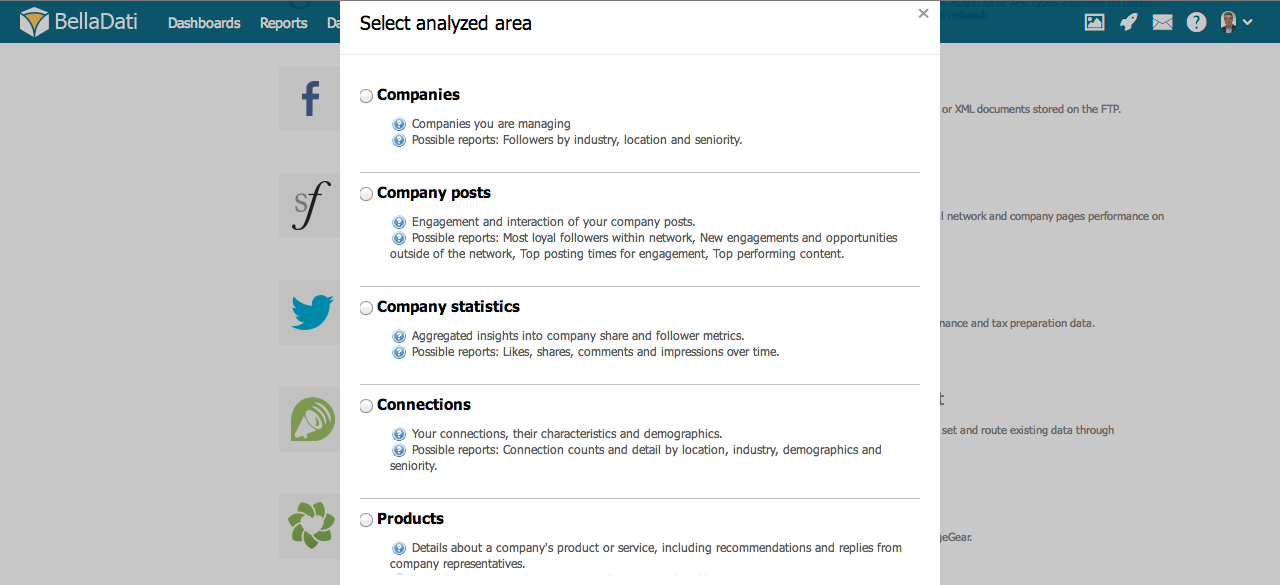Page History
| Sv translation | ||
|---|---|---|
| ||
BellaDati allows you to connect and analyze data from LinkedIn. In order to connect to LinkedIn data source:
AuthenticationFollowing window will request granting BellaDati access to your LinkedIn account. AuthorizationYou have to authorize BellaDati to access data of your LinkedIn account. If you are not logging into your LinkedIn account yet, the following screen will be shown and you need to enter your LinkedIn username and password and then click on Authorize app. If you are already logged into your LinkedIn account, click on Allow directly to proceed with Data set selection.
Select Data SetThe following page shows all the available areas (data sets) for your analysis. Select desired area and click Continue. Import DataOnce you select desired area, you will be able to proceed to Import Data. Select the requested columns and change column types if necessary via Import settings. Once import settings are configured and you can click Continue on the top right corner to start data importing. You can also check LinkedIn REST API for an overview of current LinkedIn data available for developers. Next Steps |
| Sv translation | ||
|---|---|---|
| ||
BellaDati Vám umožňuje pripojiť sa a analyzovať dáta zo služby LinkedIn Pre pripojenie sa k LinkedIn:
Autentifikácia Nasledujúce okno od Vás bude požadovať povolenie prístupu BellaDati k Vášmu účtu na LinkedIn. Kliknite na Prihlásiť sa pomocou účtu LinkedIn.
Autorizácia Pre prístup k Vaším dátam z LinkedIn musíte BellaDati autorizovať. Ak ste zatiaľ neboli prihlásený do Vášho účtu zobrazí sa Vám toto okno. Následne budete musieť zadať Vaše prihlasovacie údaje a kliknúť na Autorizovať aplikáciu (authrorize app).
Ak ste už boli prihlásený teraz stačí kliknúť na Autorizovať aplikáciu a môžete pokračovať na výber požadovaných dát.
Vyberte skupinu dát Nasledujúca stránka zobrazuje všetky oblasti dostupné na analýzu. Vyberte požadovanú oblasť a kliknite na Pokračovať.
Import dát Po výbere požadovanej oblasti budete môcť pokračovať k Importu dát. Vyberte požadované stĺpce a upravte ostatné nastavenia pomocou Nastavení importu. Po ukončení úprav môžete kliknúť na Pokračovať a začať importovať dáta. Pre prehľad dát dostupných z LinkedIn sa môžete pozrieť na LinkedIn REST API.
Kam ďalej
|
| Sv translation | ||
|---|---|---|
| ||
BellaDatiで、LinkedInに接続してデータを分析できます。 LinkedInのデータソースに接続するには:
認証次に表示されるウィンドウでは、BellaDatiにLinkedInアカウントへのアクセスを許可するよう要求します。 許可BellaDatiがLinkedInアカウントのデータへアクセスすることを承認する必要があります。 LinkedInアカウントにまだログインしていない場合は、次の画面が表示されます。LinkedInのユーザー名とパスワードを入力し、[サインイン]をクリックする必要があります。 既にLinkedInアカウントにログインしている場合は、直接許可するをクリックし、データセットの選択に進みます。
データセットの選択以下のページには、分析に利用可能なすべてのエリア(データセット)が表示されます。 目的のエリアを選択し、次へをクリックします。 データのインポート目的のエリアを選択すると、データのインポートへ進むことができます。 要求された列を選択し、必要に応じてインポート設定を使用して列タイプを変更します。インポート設定を構成したら、右上隅の[続行]をクリックしてデータのインポートを開始できます。 LinkedIn REST APIからは、開発者が利用可能な現在のLinkedInデータの概要を確認できます。 次に |
| Sv translation | ||
|---|---|---|
| ||
BellaDati ermöglicht es Ihnen, Daten von LinkedIn zu verbinden und zu analysieren. In order to connect to LinkedIn data source:
AuthentifizierungDas folgende Fenster fordert Sie auf, BellaDati Zugang zu Ihrem LinkedIn-Konto zu gewähren. AuthentifizierungSie müssen BellaDati autorisieren, auf die Daten Ihres LinkedIn-Kontos zuzugreifen. Wenn Sie sich noch nicht in Ihr LinkedIn-Konto einloggen, wird der folgende Bildschirm angezeigt und Sie müssen Ihren LinkedIn-Benutzernamen und Ihr Passwort eingeben und dann auf App autorisieren klicken.
Wenn Sie bereits in Ihrem LinkedIn-Konto angemeldet sind, klicken Sie auf App direkt autorisieren, um mit der Dataset-Auswahl fortzufahren.
Dataset auswählenAuf der folgenden Seite finden Sie alle verfügbaren Bereiche (Datensätze) für Ihre Analyse. Wählen Sie den gewünschten Bereich aus und klicken Sie auf fortfahren.
Daten importierenSobald Sie den gewünschten Bereich ausgewählt haben, können Sie mit dem Importieren der Daten fortfahren. Wählen Sie die gewünschten Spalten aus und ändern Sie ggf. die Spaltentypen über Importeinstellungen. Sobald die Importeinstellungen konfiguriert sind und Sie oben rechts auf weiter klicken können, wird der Datenimport gestartet. Sie können auch die LinkedIn REST API verwenden, um einen Überblick über die aktuellen LinkedIn-Daten zu erhalten, die für Entwickler verfügbar sind.
Nächste Schritte
|